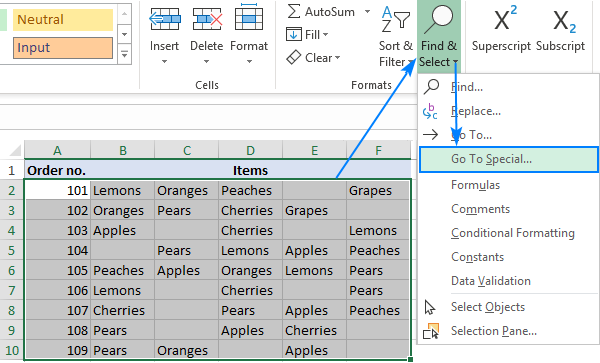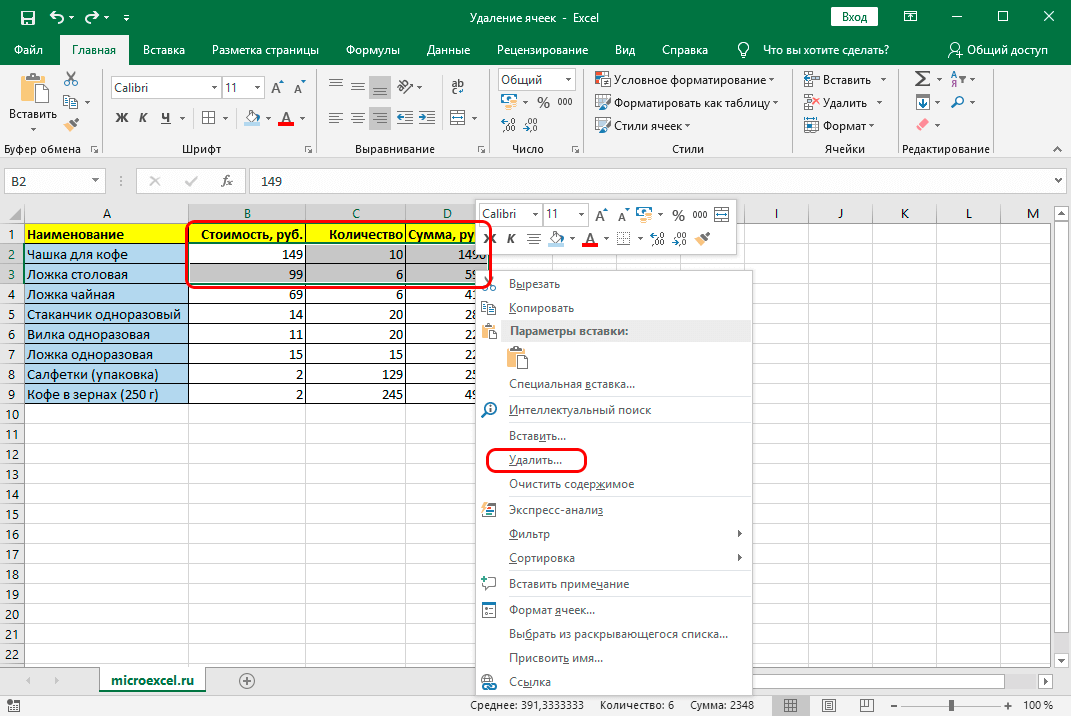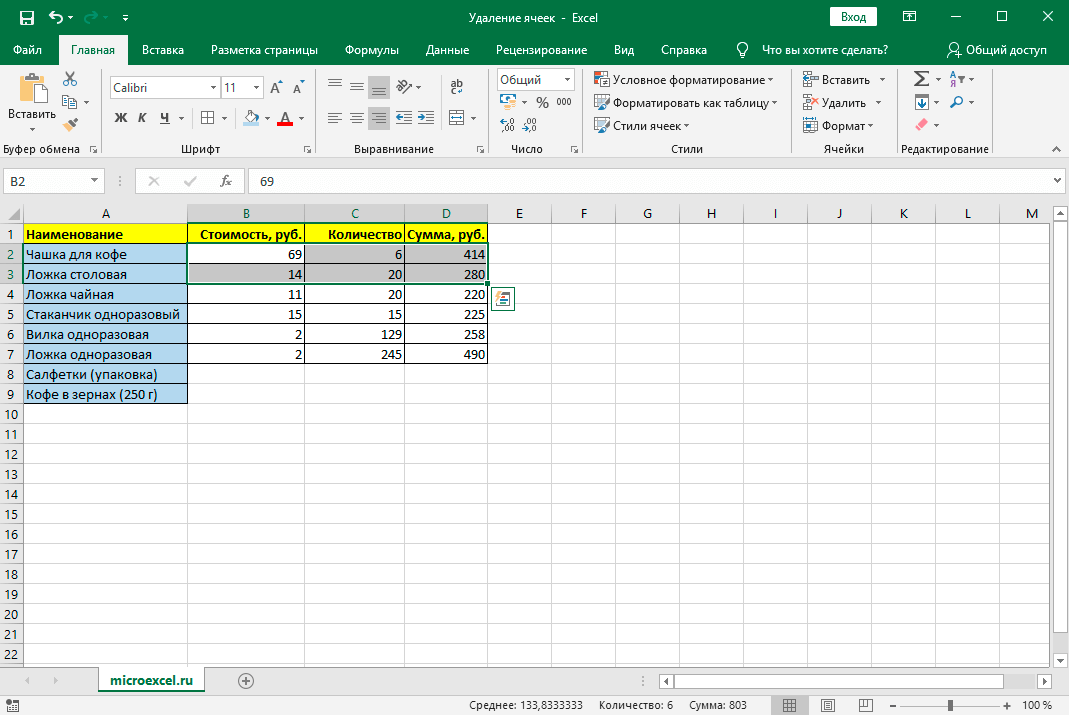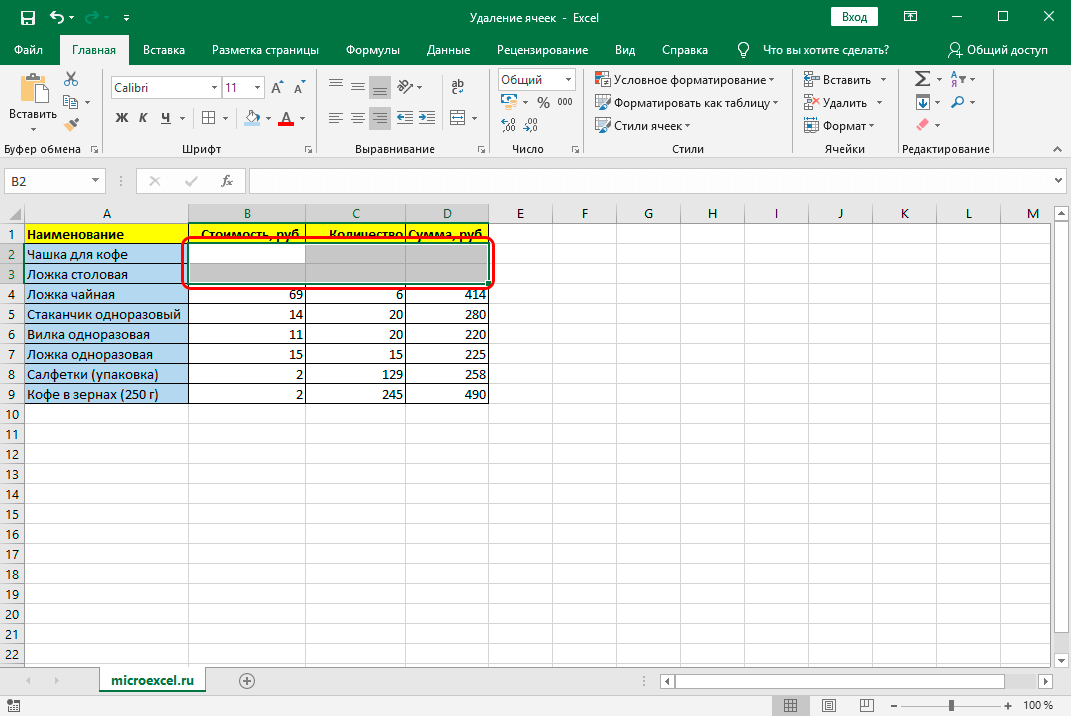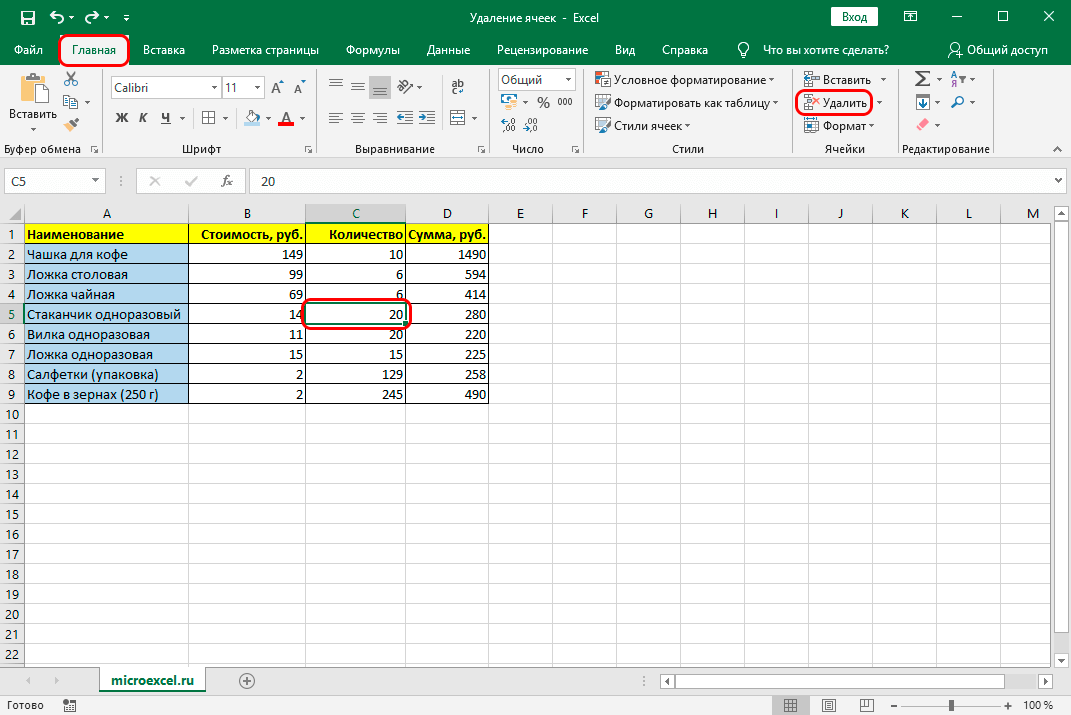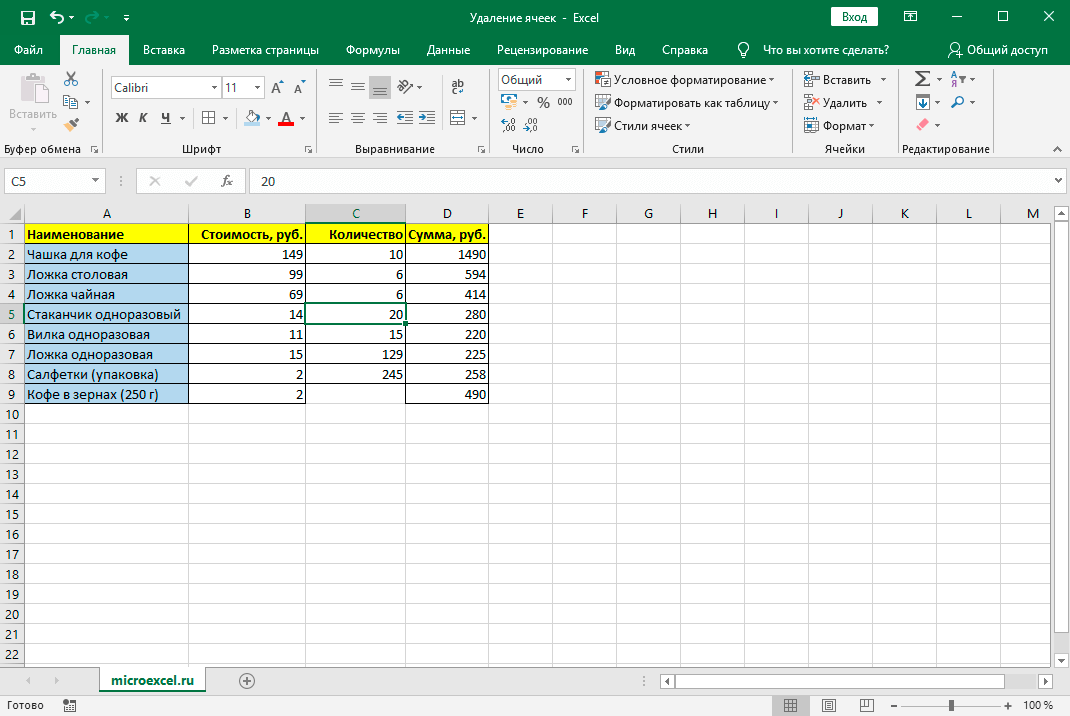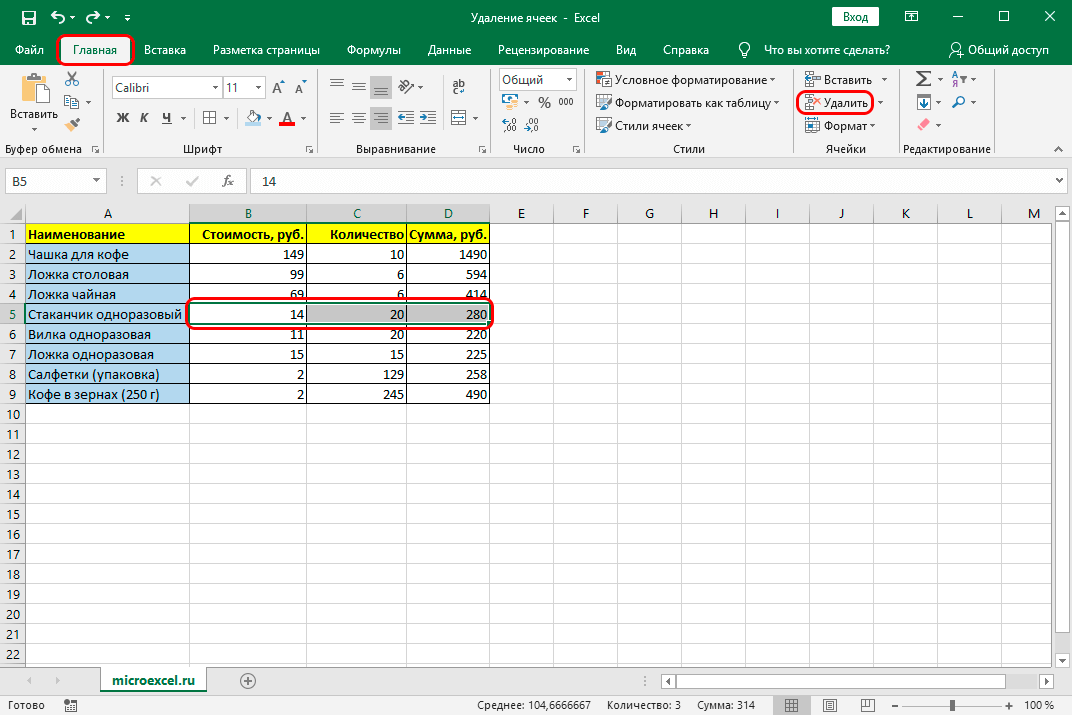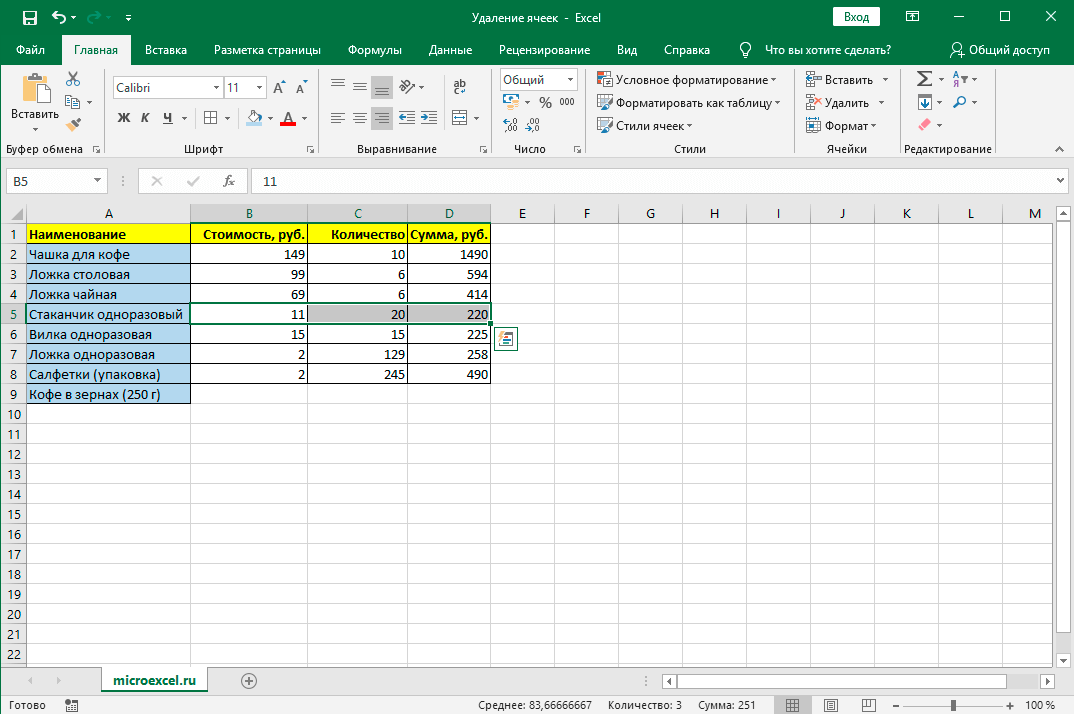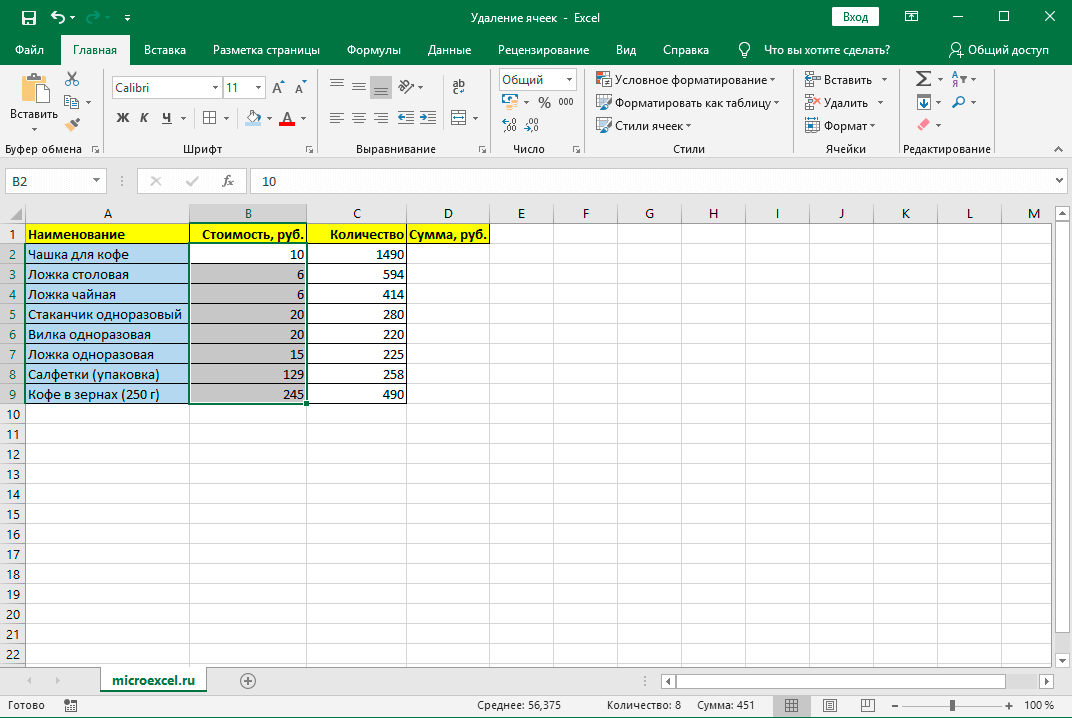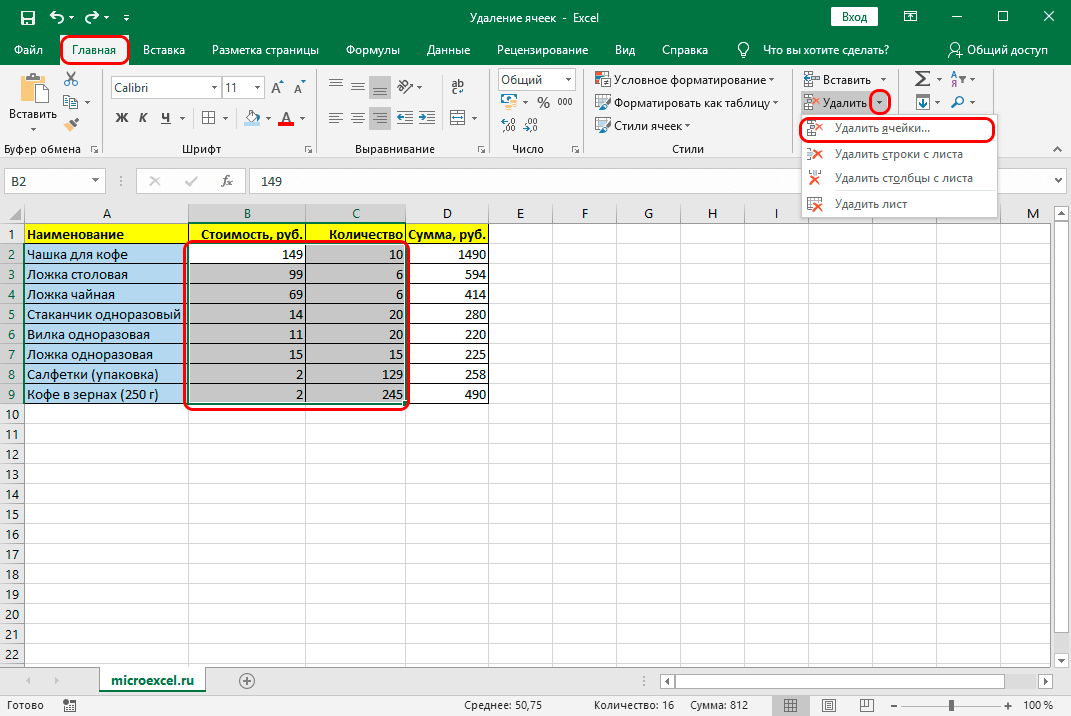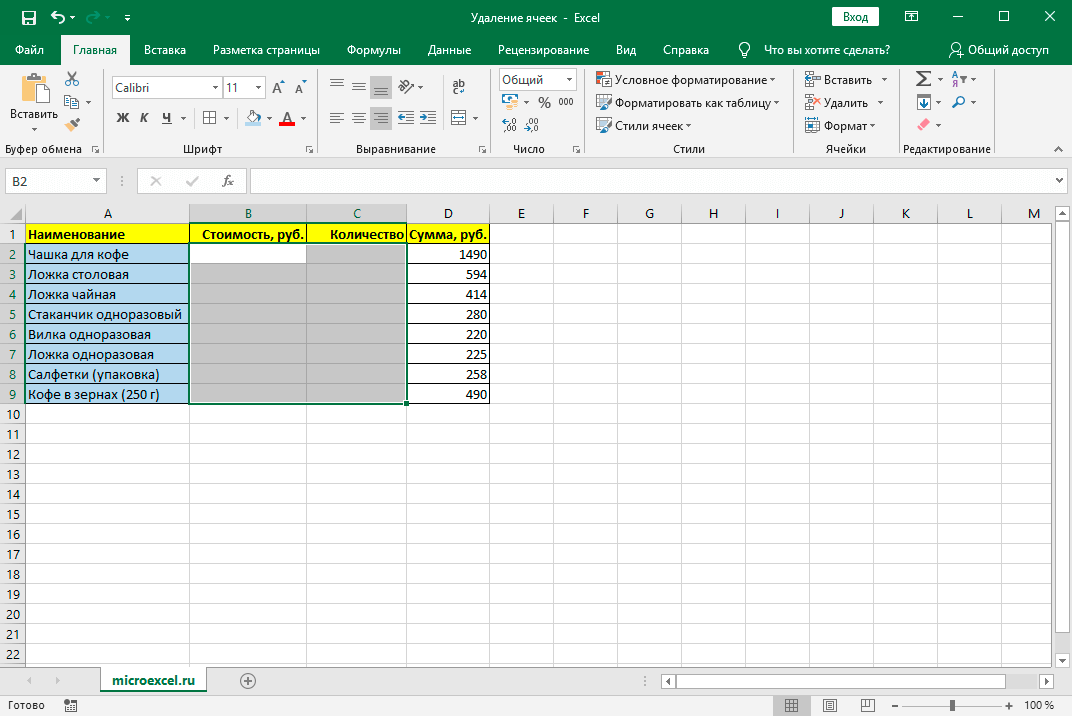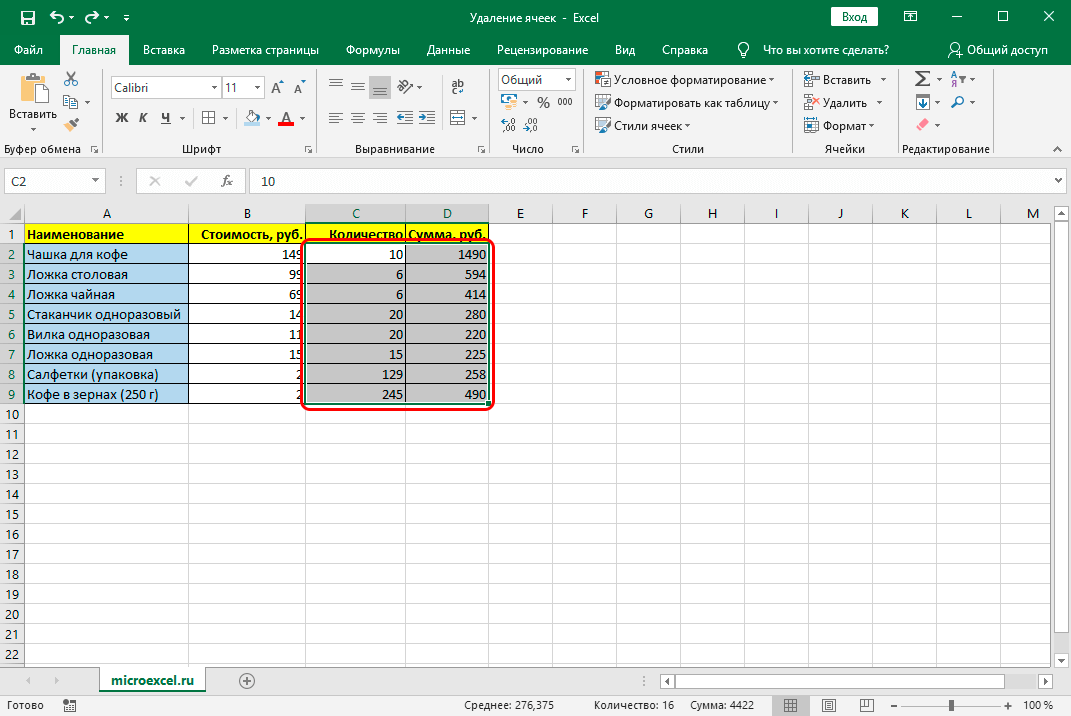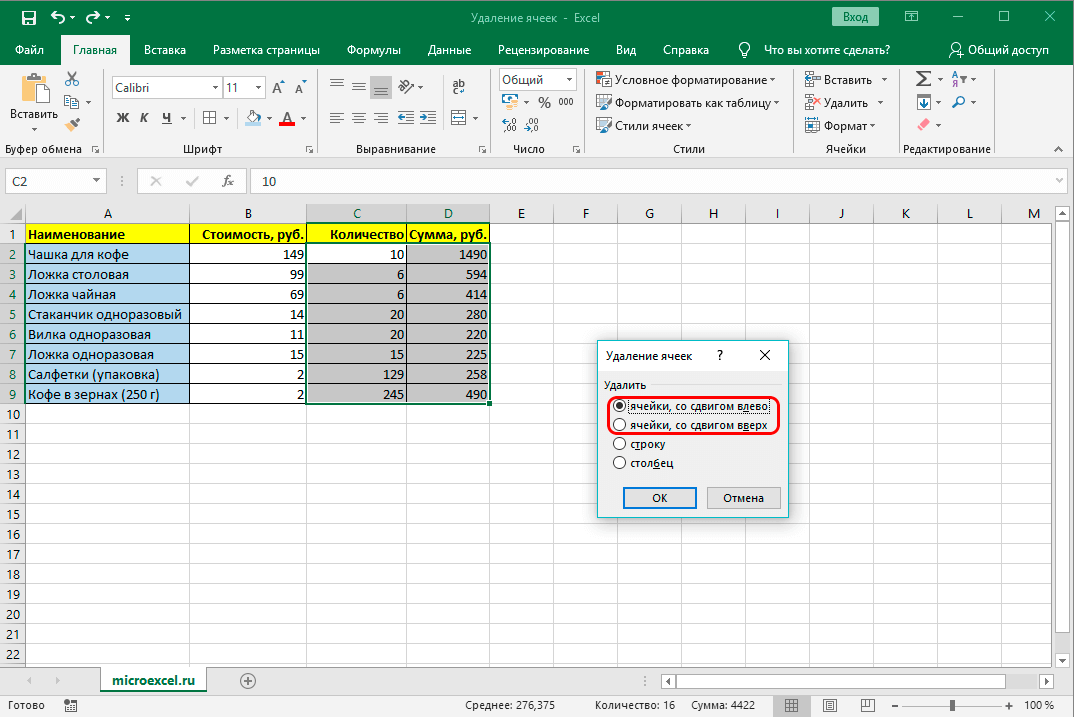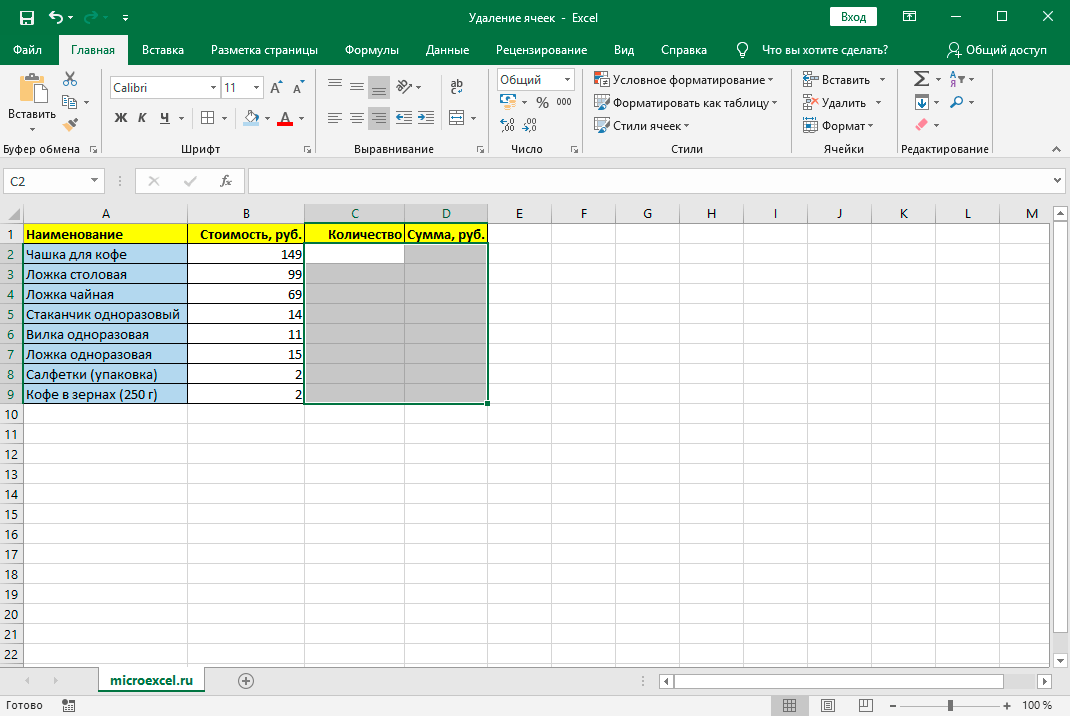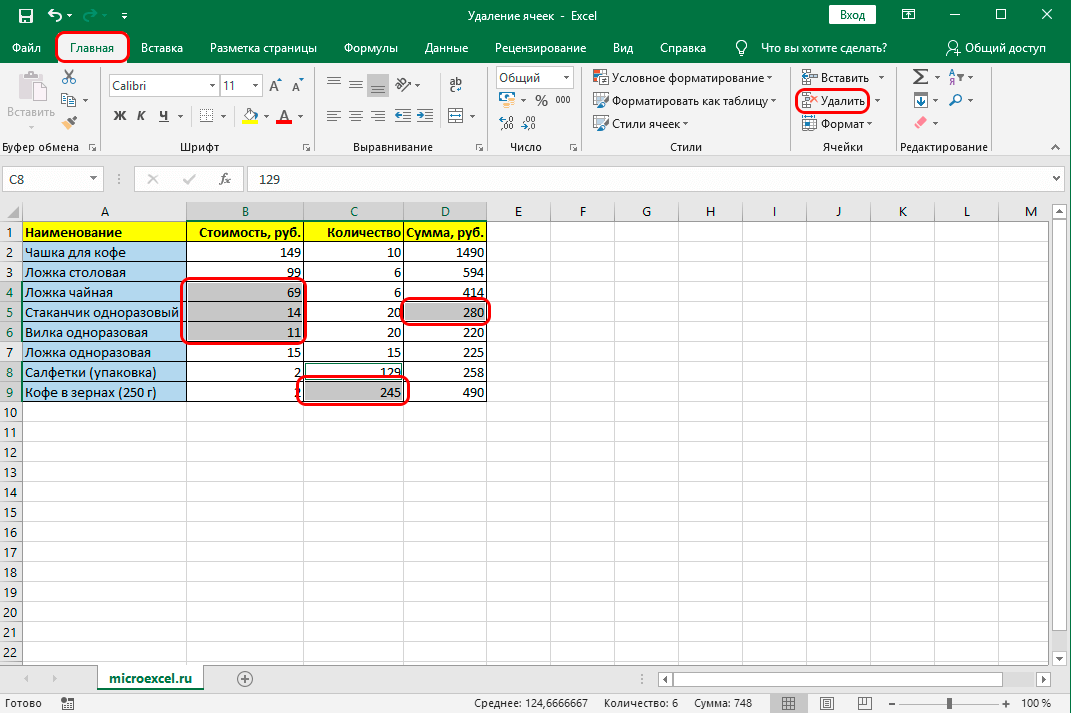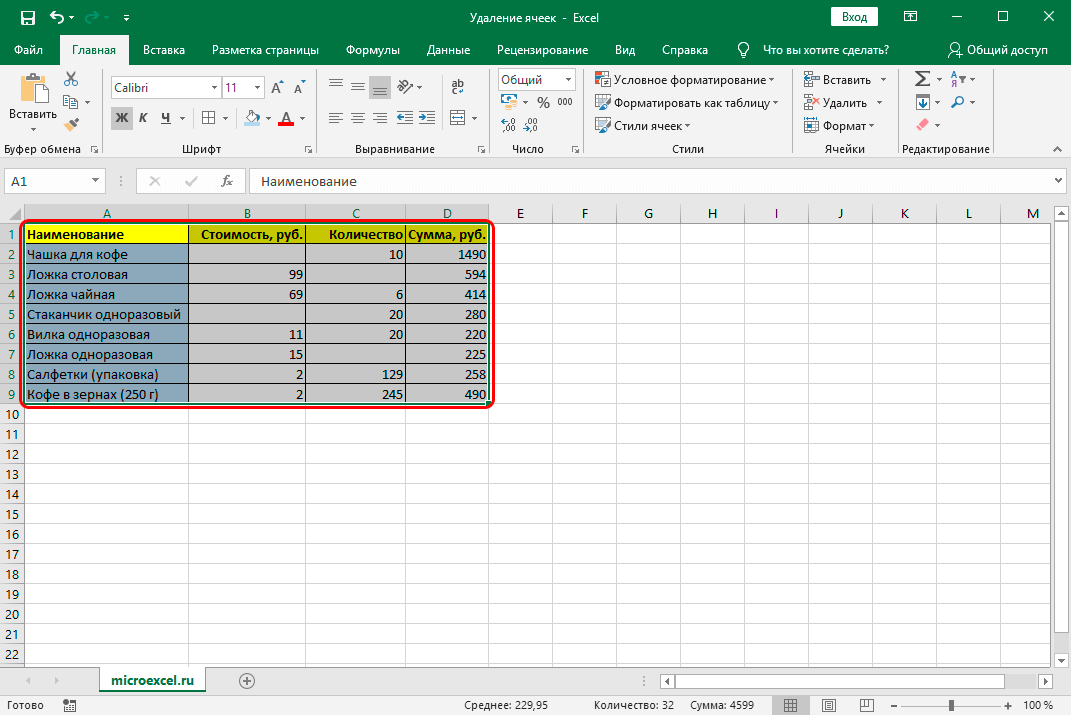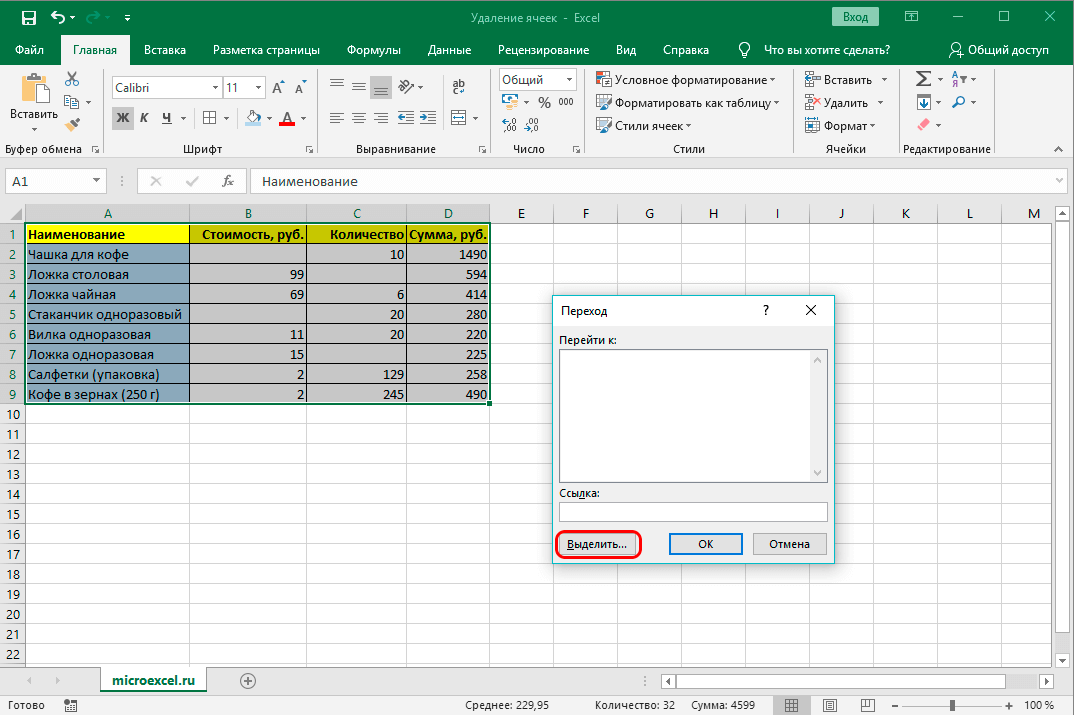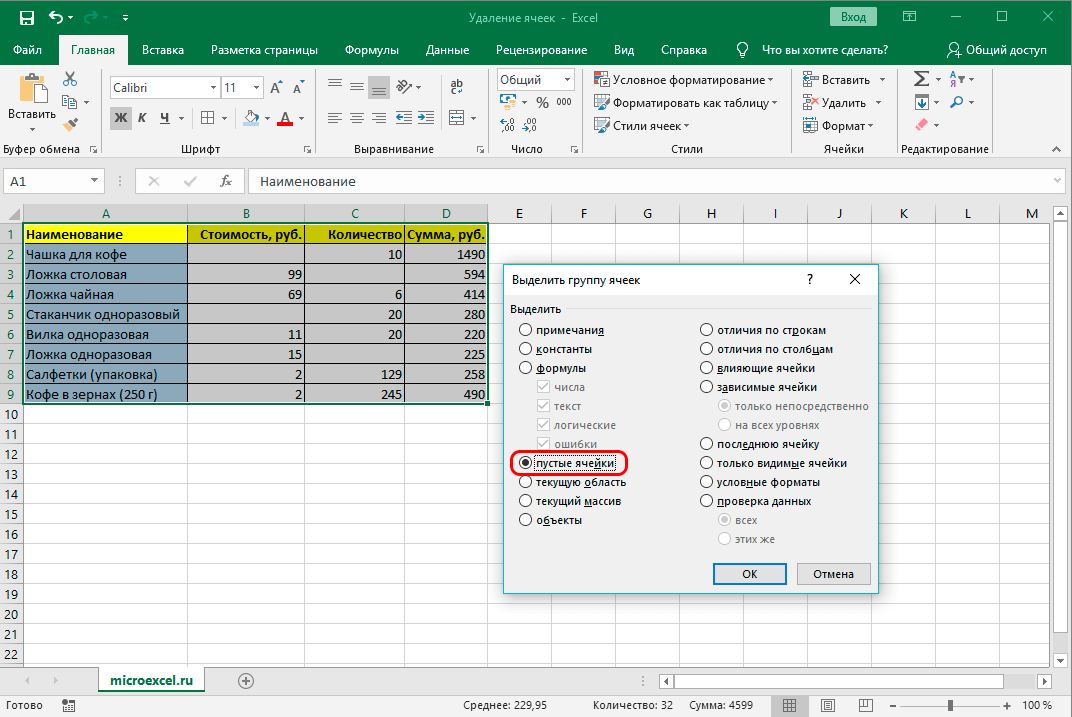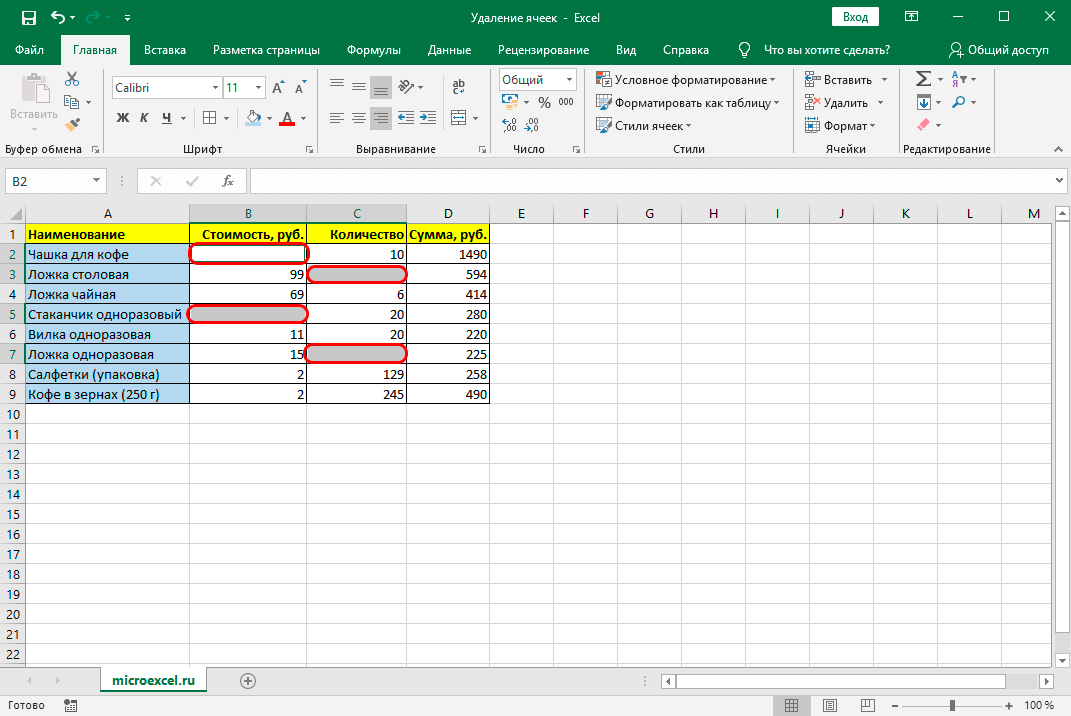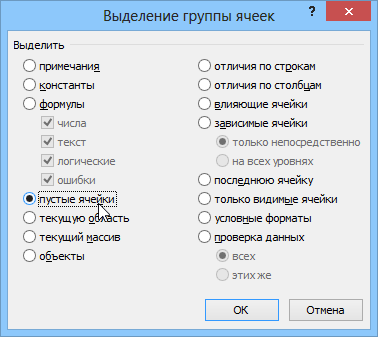Садржај
У процесу рада са Екцел документима, корисници редовно морају не само да убацују ћелије, већ их и бришу. Сам процес је прилично лак, али постоје одређени начини за спровођење овог поступка који га могу убрзати и поједноставити. У овом чланку ћемо детаљно испитати све методе за уклањање ћелија из документа.
Процедура за брисање ћелија
Разматрани елементи табеле могу бити 2 типа: они који садрже информације и празни. Имајући ово у виду, процес њиховог брисања ће се разликовати, пошто сам програм пружа могућност аутоматизације процедуре за избор и даље брисање непотребних ћелија.
Овде такође треба рећи да у процесу брисања једног или више елемената табеле, информације у њима могу променити сопствену структуру, јер као резултат предузетих корака, неки делови табеле могу бити померени. С тим у вези, пре брисања непотребних ћелија, потребно је размотрити штетне последице и, ради сигурности, направити резервну копију овог документа.
Важно! У процесу брисања ћелија или неколико елемената, а не целих редова и колона, информације унутар Екцел табеле се померају. Због тога се спровођење дотичног поступка мора пажљиво размотрити.
Прво, морате размотрити имплементацију дотичне процедуре кроз контекстни мени. Овај метод је један од најчешћих. Може се користити за попуњене ћелије и за празне елементе табеле.
- Потребно је изабрати 1 ћелију или неколико елемената за брисање. Кликом на избор десним тастером миша. Затим би требало да покренете контекстни мени. У њему морате да означите поље за потврду „Избриши…“.

1 - На монитору ће се приказати прозор са 4 функције. Пошто морамо директно да уклонимо ћелије, а не целе редове или колоне, тада је изабрана 1 од 2 радње – да уклонимо елементе са померањем на леву страну или са померањем нагоре. Избор акције треба да се заснива на специфичним задацима са којима се корисник суочава. Затим, када је одређена опција изабрана, акција се потврђује притиском на тастер „ОК“.

2 - Како је планирано, сви означени елементи се уклањају из документа. Изабрана је 2. опција (померање нагоре), јер је група ћелија која се налази испод означеног подручја померена нагоре за онолико линија колико је било у изабраном размаку.

3 - Ако изаберете 1. опцију (померање улево), свака ћелија која се налази десно од избрисаних биће померена улево. Ова опција би била оптимална у нашој ситуацији, пошто су били празни елементи десно од наведеног опсега. С обзиром на ово, споља се чини да су информације означеног интервала једноставно обрисане уз очување интегритета структуре документа. Иако се, заправо, сличан ефекат постиже директно због чињенице да елементи табеле који су заменили почетне немају податке у себи.

4
Метод 2: Алати за траке
Такође можете да избришете ћелије у Екцел табелама помоћу алата који се налазе на траци.
- У почетку морате на неки начин означити елемент који желите да избришете. Затим треба да пређете на главну картицу и кликнете на „Избриши“ (налази се у менију „Ћелије“).

5 - Сада можете видети да је означена ћелија уклоњена из табеле, а елементи испод ње су се померили нагоре. Поред тога, треба нагласити да овај метод неће дозволити да одредите правац у коме ће елементи бити померени након самог уклањања.

6
Када постане неопходно уклонити хоризонталну групу ћелија помоћу ове методе, вреди узети у обзир следеће препоруке:
- Изабран је опсег хоризонталних ћелија. Кликните на „Избриши“ на картици „Почетна“.

7 - Као иу претходном случају, наведени елементи се уклањају са помаком нагоре.

8
Када се уклони вертикална група ћелија, померање се дешава у другом правцу:
- Истакнута је група вертикалних елемената. Кликните на "Избриши" на траци.

9 - Можете видети да се на крају ове процедуре означени елементи бришу са померањем улево.

10
Сада када су основне операције покривене, могуће је користити флексибилнији метод за уклањање елемената. Укључује рад са табелама и распонима хоризонталних и вертикалних ћелија:
- Тражени интервал података је истакнут и притиснут је дугме за брисање које се налази на траци.
- Изабрани низ се уклања и суседне ћелије се померају улево.
Важно! Коришћење тастера Делете који се налази на траци са алаткама биће мање функционално од брисања преко контекстног менија, јер не дозвољава кориснику да подешава помаке ћелија.
Користећи алате на траци, могуће је уклонити елементе унапред бирањем смера померања. Требало би да проучите како се ово спроводи:
- Опсег који треба избрисати је истакнут. Међутим, сада се на картици „Ћелије“ не кликне на дугме „Избриши“, већ на троугао који се налази на десној страни тастера. У искачућем менију кликните на „Избриши ћелије…“.

11 - Сада можете приметити да се већ појављује прозор са опцијама за брисање и померање. Одабире се онај који ће одговарати одређеној намени и притиснути тастер „ОК“ да би се добио коначни резултат. На пример, то ће бити померање навише.

12 - Процес уклањања је био успешан, а померање се догодило директно навише.

13
Метод 3: коришћењем интервентних тастера
Такође је могуће извршити дотичну процедуру помоћу скупа комбинација интервентних тастера:
- Изаберите опсег у табели који желите да избришете. Затим морате притиснути комбинацију дугмади "Цтрл" + "-" на тастатури.

14 - Затим морате отворити већ познати прозор за брисање ћелија у табели. Одабра се жељени смер помака и кликне се на дугме ОК.

15 - Као резултат тога, можете видети да су изабране ћелије обрисане са смером помака који је наведен у последњем пасусу.

16
Метод 4: Уклањање различитих елемената
Постоје ситуације у којима желите да избришете више опсега који се не сматрају суседним, који се налазе на различитим местима у документу. Могу се уклонити помоћу једне од горе наведених метода, манипулисањем сваком ћелијом посебно. Међутим, ово често одузима доста времена. Постоји опција уклањања расутих елемената са стола, што помаже да се носи са задатком много брже. Међутим, у ту сврху, они прво морају бити идентификовани.
- Прва ћелија се бира стандардном методом, држећи леви тастер миша и кружећи је курсором. Затим морате држати притиснут тастер „Цтрл“ и кликнути на преостале разбацане елементе или заокружити опсеге помоћу курсора са притиснутим левим тастером миша.
- Затим, када се изаберу потребне ћелије, могуће је извршити уклањање било којом од горе наведених метода. Након тога, све потребне ћелије ће бити избрисане.

17
Метод 5: Брисање празних ћелија
Када корисник треба да избрише празне ћелије у документу, могуће је аутоматизовати предметну процедуру и не бирати сваки од елемената појединачно. Постоји неколико опција за решавање проблема, али најлакши начин да то урадите је помоћу алата за избор.
- Изабрана је табела или неки други опсег на листу где је потребно брисање. Након тога, на тастатури се кликне на функцијски тастер „Ф5“.

18 - Прозор за прелаз је омогућен. У њему морате да кликнете на дугме „Изабери…“ које се налази у доњем левом углу.

19 - Затим ће се отворити прозор за избор група елемената. У самом прозору, прекидач је постављен на позицију „Емпти Целлс“, а затим се кликне на дугме „ОК“ у доњем десном углу.

20 - Након тога, можете приметити да ће након последње акције празне ћелије у означеном опсегу бити истакнуте.

21 - Сада ће корисник морати само да изврши уклањање дотичних ћелија било којом од горе наведених опција.
Метод 1. Грубо и брзо
Да бисте на сличан начин избрисали непотребне ћелије у Екцел табели, следите ове кораке:
- Изаберите жељени опсег.
- Затим се притисне функционално дугме „Ф5“, после тастера „Изабери (Специјално)“. У менију који се појави изаберите „Празнине“ и кликните на „ОК“. Затим треба изабрати све празне елементе у опсегу.

22 - Након тога, мени даје команду за брисање наведених елемената РМБ табеле – „Избриши ћелије (Избриши ћелије) са померањем нагоре“.
Метод 2: Формула низа
Да бисте поједноставили процедуру за брисање непотребних ћелија у табели, требало би да доделите имена потребним радним опсезима користећи „Управљач именима“ на картици „Формуле“, или – у програму Екцел 2003 и старијим – „Прозор за уметање“ – „Име“ – „Додели”.
На пример, опсег Б3:Б10 ће имати назив „ИсЕмпти“, опсег Д3:Д10 – „НоЕмпти“. Празнине морају бити исте величине и могу се налазити било где.
Након извршених операција, бира се први елемент другог интервала (Д3) и уноси се следећа формула: =ИФ(РОВ()-РОВ(НеЕмпти)+1>НОТРОВС(ИесЕмпти)-ЦОУНТБЛАНК(ИесЕмпти);”«;ИНДИРЕКТНО(АДРЕСА(НАЈНИЖА((ИФ(Празно<>“«;РОВ(ИмаПразно);РОВ()) + РЕДОВИ (Има празних))); ЛИНИЈА ()-РЕД (Нема празних) + 1); КОЛОНА (Има празних); 4))).
Уноси се као формула низа, након уметања потребно је да кликнете на „Цтрл + Схифт + Ентер“. Након тога, дотична формула се може копирати аутоматским попуњавањем (црни плус се протеже у доњем десном углу елемента) – након тога ће се добити оригинални опсег, али без празних елемената.
Метод 3. Прилагођена функција у ВБА
Када корисник мора редовно да понавља предметну операцију уклањања непотребних ћелија из табеле, препоручује се да се таква функција дода једном у скуп и да је користи у сваком следећем случају. У ту сврху се отвара Висуал Басиц Едитор, убацује се нови празан модул и копира се текст функције.
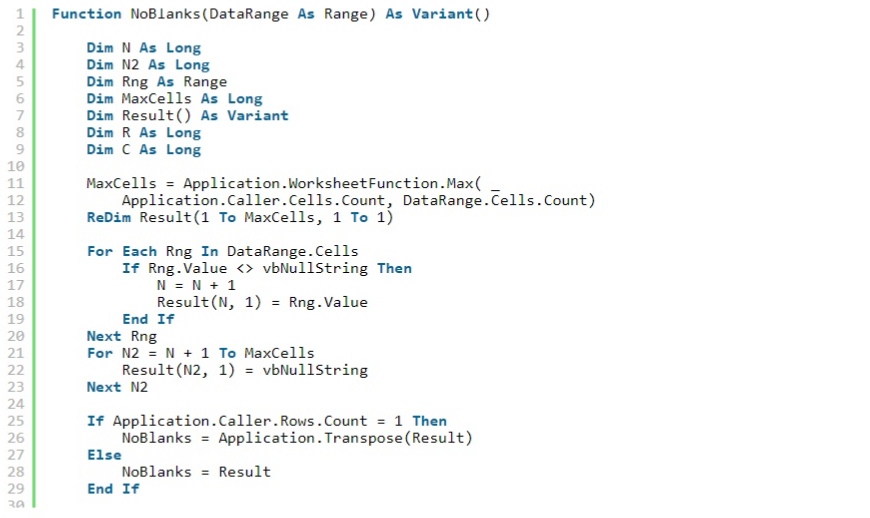
Важно је да не заборавите да сачувате датотеку и вратите се из Висуал Басиц Едитор-а у Екцел. Да бисте користили дотичну функцију у конкретном примеру:
- Означен је потребан опсег празних елемената, на пример Ф3:Ф10.
- Отворите картицу „Инсерт“, затим „Фунцтион“, или притисните дугме „Инсерт Фунцтион“ у одељку „Формуле“ у новој верзији уређивача. У кориснички дефинисаном режиму, изабрано је НоБланкс.
- Као аргумент функције, наведите почетни опсег са размацима (Б3:Б10) и притисните „Цтрл + Схифт + Ентер“, то ће вам омогућити да унесете функцију као формулу низа.
Zakljucak
На основу чланка, познат је приличан број метода помоћу којих је могуће избрисати непотребне ћелије у Екцел табелама. Треба напоменути да је имплементација многих од њих слична, ау неким ситуацијама поступак је заправо идентичан. Дакле, корисници могу да изаберу метод који ће им омогућити да брже и ефикасније реше одређени проблем. Поред тога, уређивач директно за функцију брисања елемената табеле обезбеђује „врућа дугмад” која вам омогућавају да уштедите време на дотичној операцији. Поред тога, када документ садржи празне ћелије, нема потребе да се изабере свака посебно за даље брисање. За ове сврхе могуће је користити алат за груписање, који аутоматски бира елементе који не садрже податке. Након тога, корисник треба само да их избрише на било који од горе наведених метода.